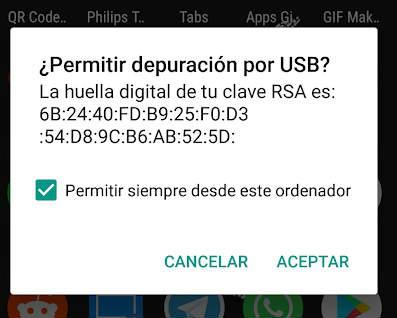Desbloquear el bootloader de un teléfono Android nos permite rootearlo, flashear un custom recovery o instalar una custom ROM, entre otros. La forma más sencilla de hacerlo es mediante comandos fastboot, y eso es precisamente lo que trataremos de explicar en el tutorial de hoy.
Sin embargo, no todos los terminales permiten desbloquear su bootloader a través de fastboot. Sí, la mayoría dan bastante manga ancha al usuario en este tipo de acciones, pero es algo que depende exclusivamente del fabricante o compañía de turno.
¿En qué móviles se puede desbloquear el bootloader y en cuales no?
Algunos fabricantes utilizan una vía intermedia, y es la de permitir el desbloqueo del bootloader, pero solo si solicitan un código o “token” de desbloqueo. Un método que les sirve para saber si el bootloader ha sido desbloqueado, y anular la garantía del terminal.
Las pautas para desbloqueo que indicaremos a continuación, funcionan con un gran número de dispositivos Android, a excepción de los siguientes casos:
Si tenemos un Samsung Galaxy S7, S7 Edge, S8, S8 Plus, Note 8, S9, and S9 Plus con chip Snapdragon americano. Las versiones internacionales con Exynos, en cambio, tienen el bootloader desbloqueado.
Algunos modelos de LG, Huawei, Motorola y Xiaomi requieren el mencionado token o código de desbloqueo que hay que solicitar a la propia marca desde su página web.
Muchos otros modelos de Xiaomi, HTC, OnePlus o los Pixel y Nexus permiten el desbloqueo del bootloader directamente, conectándolo a un PC y lanzando un par de comandos ADB y fastboot. Si no tenemos claro si nuestro móvil soporta este tipo de desbloqueo siempre podemos probar, ya que si no funciona tampoco corremos ningún peligro.
O también podemos consultar el foro de XDA Developers, donde suele haber abundante información a este respecto para un montón de móviles de todo tipo.
Requisitos previos para desbloquear el bootloader
Para llevar nuestra misión a cabo necesitaremos un par de cosas:
Un PC y un cable USB.
Los drivers ADB y Fastboot correctamente instalados en el PC.
Cómo desbloquear el bootloader mediante Fastboot por el método tradicional
Antes de conectar el móvil al PC tenemos que activar 2 pestañas en nuestro Android:
Depuración por USB: Esta pestaña se puede activar desde “Ajustes -> Sistema -> Opciones para desarrolladores -> Depuración por USB”.
Desbloqueo de OEM: Esta pestaña se activa desde “Ajustes -> Sistema -> Opciones para desarrolladores -> Desbloqueo de OEM”.
Si no vemos las opciones de para desarrolladores en los ajustes de sistema, podemos activarlo desde “Ajustes -> Sistema -> Información del teléfono”, realizando repetidas pulsaciones sobre el número de compilación del teléfono hasta que nos salga un mensaje en pantalla.
Una vez tenemos la depuración por USB y el desbloqueo de OEM activados, conectamos el móvil al PC y abrimos una ventana de comandos en MS-DOS o Powershell.
IMPORTANTE: Al desbloquear el bootloader se realiza un borrado de fábrica del teléfono, lo que significa que debemos realizar una copia de seguridad de todos nuestros datos personales antes de comenzar con el proceso. También es recomendable que la batería esté por encima del 50%.
Sobre la ventana de comandos escribiremos las siguientes órdenes:
El primero comando que introduciremos será “adb devices”, con el que comprobaremos si el PC ha detectado nuestro dispositivo Android. Si lo detecta mostrará el mensaje “devices” y el número del dispositivo.
Si es la primera vez que utilizamos los comandos ADB en el móvil, veremos que aparece un mensaje de confirmación en la pantalla del teléfono que deberemos aceptar.
Ahora lanzamos el comando “adb reboot bootloader”, que reiniciará el teléfono y lo cargará en modo “bootloader”.
Desde aquí podremos lanzar el comando Fastboot que desbloquea el bootloader, “fastboot oem unlock”.
Cabe aclarar un detalle importante, y es que algunos de los dispositivos Android más recientes, no aceptan el comando “fastboot oem unlock”. En esos casos, debemos utilizar el comando “fastboot flashing unlock” en su lugar.
Si todo ha ido correctamente, veremos un mensaje en la pantalla de Android donde nos solicitarán confirmación para proceder con el desbloqueo del bootloader y el consecuente borrado de fábrica.
Una vez aceptado, se realizará el desbloqueo en un proceso que puede durar varios minutos. Por último, el teléfono se reiniciará quedando así liberado para instalar nuestro custom recovery favorito o cualquier otra cosa que se nos ocurra.